全国典当信息系统使用说明.docx
《全国典当信息系统使用说明.docx》由会员分享,可在线阅读,更多相关《全国典当信息系统使用说明.docx(42页珍藏版)》请在冰豆网上搜索。
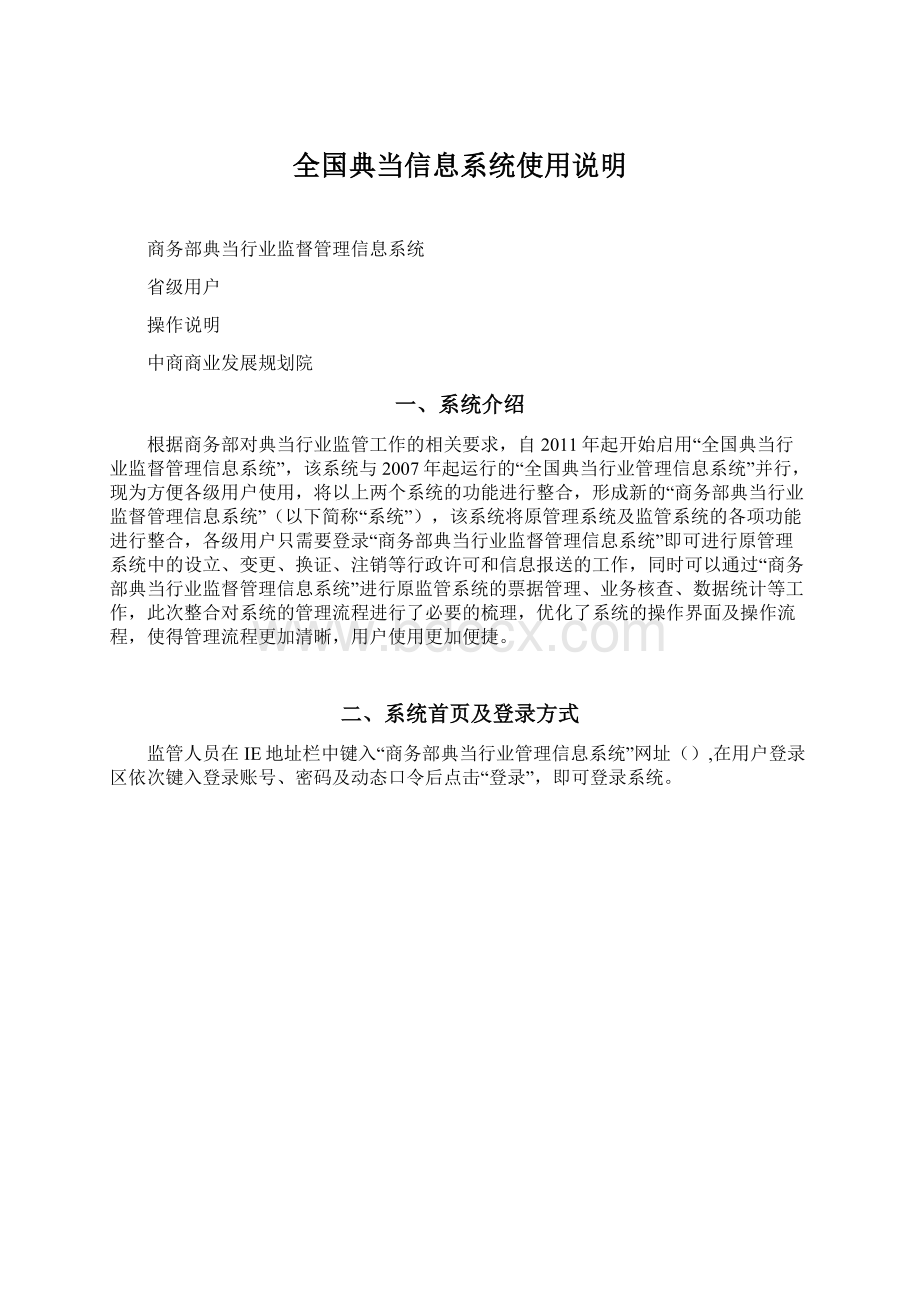
全国典当信息系统使用说明
商务部典当行业监督管理信息系统
省级用户
操作说明
中商商业发展规划院
一、系统介绍
根据商务部对典当行业监管工作的相关要求,自2011年起开始启用“全国典当行业监督管理信息系统”,该系统与2007年起运行的“全国典当行业管理信息系统”并行,现为方便各级用户使用,将以上两个系统的功能进行整合,形成新的“商务部典当行业监督管理信息系统”(以下简称“系统”),该系统将原管理系统及监管系统的各项功能进行整合,各级用户只需要登录“商务部典当行业监督管理信息系统”即可进行原管理系统中的设立、变更、换证、注销等行政许可和信息报送的工作,同时可以通过“商务部典当行业监督管理信息系统”进行原监管系统的票据管理、业务核查、数据统计等工作,此次整合对系统的管理流程进行了必要的梳理,优化了系统的操作界面及操作流程,使得管理流程更加清晰,用户使用更加便捷。
二、系统首页及登录方式
监管人员在IE地址栏中键入“商务部典当行业管理信息系统”网址(),在用户登录区依次键入登录账号、密码及动态口令后点击“登录”,即可登录系统。
图2.1系统首页及登录方式
三、行政许可
行政许可功能包括设立管理、变更管理、到期换证及注销管理四项,用户可以通过相应功能对新设立典当行进行信息录入、设立审核工作;对典当企业提交的变更信息进行查看、审核、变更换证工作;对到期需要更换典当经营许可证的企业信息进行查看、审核、到期换证工作;对由于各种原因导致退出典当行业的企业进行注销申请、注销审核等工作。
3.1设立管理
3.1.1设立管理流程
3.1.2设立典当行/分支机构
省级用户登录系统后,点击“行政许可”选择“设立管理”,点击“设立典当行”或“设立分支机构”。
图3.1设立典当行/设立分支机构
(1)设立典当行
点击“设立典当行”后,填写新设立典当行的基本信息,其中经营范围所填写的注册资本信息自动显示;点击“添加法人股东”或“添加自然人股东”填写典当行股东信息,录入完成后,点击“提交”。
图3.2设立典当行信息录入
(2)设立分支机构
点击“设立分支机构”后,点击“典当行列表”选择该分支所属典当行,选择典当行名称后,页面自动显示“所属典当行名称”、“拟任法定代表人”及“法定代表人身份证号码”,除以上三项外,其余信息需要手动录入,录入完成后,点击“提交”。
图3.3设立分支机构信息录入
3.1.3设立典当行受理
在新设立企业信息录入完成之后,企业信息将会出现在设立典当行列表中,同时,该企业的设立状态为“设立申请”,对应的操作项显示为“受理”。
图3.4设立典当行受理列表
点击“受理”进入设立典当行受理页面,填写受理意见,选择“批准”或“拒绝”。
图3.5设立典当行受理
3.1.4设立典当行审核
当新设立典当行信息受理通过后,省级用户可以在设立典当行列表中查看到受理通过的企业信息,同时企业设立状态变为“省级已受理”,相应操作项变为“审核”。
图3.6设立典当行审核列表
点击“审核”进入设立典当行审核页面,填写审核意见,选择“批准”或“拒绝”。
图3.7设立典当行审核
3.1.5打印初审推荐表/初审汇总表
新设立典当企业信息审核通过后,省级用户可以通过设立典当行列表查看已审核通过的企业,同时,该企业的设立状态变为“省级已审核”,相应的操作项变为“打印初审推荐表”,省级用户既可以选择点击“打印初审推荐表”对单个企业的初审推荐表进行打印,也可以点击“批量打印”,对需要打印初审推荐表的企业信息进行批量打印。
图3.8打印初审推荐表
当本次新设立典当企业信息全部录入并通过受理、审核后,省级用户可以点击“打印典当行初审汇总表”,将本次所有新设立企业信息进行初审汇总表打印工作。
图3.9打印典当行初审汇总表
3.1.6打印典当经营许可证
当商务部授权省级打印证书后,省级用户可以在设立典当行列表中查看新设立企业信息,此时,企业设立状态变为“商务部已授权”,相应操作项变为“打印证书”。
图3.10打印许可证列表
点击“打印证书”后进入证书打印页面,选择“打印正本”及“打印副本”分别完成许可证正副本打印工作,正副本均打印成功后,点击“确认打印成功”完成证书打印工作,此时设立典当行列表中的企业设立状态将变为“证书已打印”,相应的操作项变“返回重打”及“设立完成”;若此时证书打印工作已经完成,则点击“设立完成”,企业信息从设立典当行列表中删除,并可以在“经营统计”菜单中的“统计查询”-“典当行查询”中查询其信息;若打印证书时出现异常情况需要重新打印证书,可以点击“返回重打”进行证书重新打印。
图3.11设立完成页面
注:
由于设立分支机构的受理、审核及证书打印与设立典当行的流程及操作完全一致,因此不再赘述,设立分支机构的相关操作请参考本说明“3.1设立管理”中所述进行操作。
3.2变更管理
3.2.1变更管理流程
3.2.2变更典当行受理
在企业提交变更信息之后,省级用户可以对企业变更信息进行受理操作,选择“行政许可”菜单下的“变更管理”,页面显示变更典当行列表。
图3.12变更受理列表
对企业变更状态为“变更申请”的信息,对应的操作项显示为“受理”,点击“受理”进入变更受理页面,核对企业变更信息,若通过受理则填写批准文号,选择“批准”;若受理不通过则选择“拒绝”。
图3.13变更受理页面
3.2.3变更典当行审核
当典当行变更信息受理通过后,变更典当行列表企业变更状态变为“省级已受理”,相应操作项变为“审核”。
图3.14变更审核列表
点击“审核”进入变更审核页面,核对企业变更信息,若通过审核则填写批准文号,并选择许可证是否交回,是否符合变更规定、是否备案、是否换证、是否委托省级审批,选择“批准”;若审核不通过则选择“拒绝”。
图3.15变更审核页面
3.2.4打印备案变更表/省级变更汇总表
企业变更信息审核通过后,省级用户可以通过变更典当行列表查看已审核通过的企业,同时,该企业的变更状态变为“省级已审核”,相应的操作项变为“打印备案变更表”,点击“打印备案变更表”对“典当行备案登记事项变更表”进行打印。
图3.16打印备案变更表
当本次企业变更信息全部受理、审核通过后,省级用户可以点击“打印省级变更汇总表”,进行“省级变更汇总表”的打印工作。
图3.17打印省级变更汇总表
3.2.5变更换证打印证书
若典当企业此次变更需要更换典当经营许可证,即当典当企业变更其基本信息时,则需要在商务部授权省级打印证书后,进行变更换证的证书打印工作。
当企业变更状态变为“商务部已审核”且相应操作项变为“打印证书”时,点击“打印证书”进入证书打印页面。
图3.18变更换证打印证书
选择“打印正本”及“打印副本”分别完成许可证正副本打印工作,正副本均打印成功后,点击“确认打印成功”完成证书打印工作,此时变更典当行列表中的企业变更状态将变为“证书已打印”,相应的操作项变“返回重打”及“变更完成”;若此时证书打印工作已经完成,则点击“变更完成”,企业信息从变更典当行列表中删除,并可以在“经营统计”菜单中的“统计查询”-“典当行查询”中查询其变更历史记录;若打印证书时出现异常情况需要重新打印证书,可以点击“返回重打”进行证书重新打印。
图3.19变更完成
3.3到期换证
3.3.1到期换证流程
3.3.2到期换证审核
当企业提交到期换证申请后,省级用户可以选择“行政许可”菜单下的“到期换证”对企业换证信息进行审核。
图3.20到期换证审核列表
对企业换证状态变为“企业已申请”的信息相应操作项变为“审核”。
点击“审核”进入换证审核页面,核对企业到期换证信息,若通过审核则选择“同意”。
图3.21到期换证审核页面
3.3.3到期换证打印初审推荐表
企业到期换证信息审核通过后,省级用户可以点击企业名称查看到期换证典当行信息,同时,该企业的换证状态变为“省级已审核”,相应的操作项变为“打印初审推荐表”和“撤销申请”,若信息确认无误则点击“打印初审推荐表”可以打印“设立典当行初审推荐表”;若信息有误则可以点击“撤销申请”,取消本次到期换证申请。
图3.22到期换证打印初审推荐表
3.3.4到期换证证书打印
当商务部审核通过企业的到期换证申请并授权省级打印证书时,企业换证状态变为“商务部已授权”,省级用户即可点击相应操作项“打印证书”进行到期换证的证书打印工作。
图3.23到期换证打印证书
选择“打印正本”及“打印副本”分别完成许可证正副本打印工作,正副本均打印成功后,点击“确认打印成功”完成证书打印工作,此时典当行列表中的企业换证状态将变为“证书已打印”,相应的操作项变为“返回重打”及“换证完成”;若此时证书打印工作已经完成,则点击“换证完成”,企业信息从典当行列表中删除,并可以在“经营统计”菜单中的“统计查询”-“典当行查询”中查询该企业信息;若打印证书时出现异常情况需要重新打印证书,可以点击“返回重打”进行证书重新打印。
图3.24到期换证完成
3.4注销管理
3.4.1注销管理流程
3.4.2注销申请
当典当企业出现经营不善或监管部门查处其经营违规行为需要退出行业时,须地市/省级部门提出注销申请,经各级部门受理、审核后,将该企业信息从系统中删除。
选择“行政许可”菜单下的“注销管理”,点击“注销申请”进入注销典当行或分支机构页面。
图3.25注销申请
在注销申请页面点击“选择单位”,选择要注销的典当企业,页面显示典当行的基本信息,确认无误后,选择终止日期、终止类型,填写终止原因,点击“提交”,提交注销申请。
图3.26注销申请页面
3.4.3注销受理
当地市/省级部门提交注销申请后,注销典当行列表中将出现注销企业的信息,注销状态为“注销申请”,对应的操作项为“受理”,点击“受理”进入注销受理页面。
图3.27注销受理
进入受理页面后,核对注销申请信息,若确认无误,则填写受理意见,点击“批准”则受理通过。
图3.28注销受理页面
3.4.4注销审核
当注销企业信息受理通过后,省级用户可以在注销典当行列表中查看注销企业信息,此时企业注销状态变为“省级已受理”,相应的操作项变为“审核”。
图3.29注销审核
进入审核页面后,核对注销企业信息,填写审核意见,确认无误后点击“批准”通过注销审核;点击“打印典当行(分支机构)注销备案登记表”可以打印典当行(分支机构)注销备案登记表。
图3.30注销审核页面
当商务部注销审核通过后,本次注销工作即完成。
四、动态监管
动态监管模块包括“票据管理”、“业务核查”、“图例分析”及“问题发现”四大模块的功能。
监管人员可以通过票据管理功能对典当企业的当票及续当凭证码段进行发放及管理;通过业务核查功能查询典当企业的收、续、赎、绝四项基本业务的具体数据;通过图例分析查看及分析辖区内典当行业的数据;通过问题发现查看企业可能出现的问题数据。
4.1票据管理
4.1.1票据管理流程
为实现监管目标,按照《典当管理办法》的规定,典当企业开立的当票及续当凭证必须为全国统一格式,为便于监管人员的管理工作,在全国范围内需对当票及续当凭证进行统一编码,确保当票及续当凭证编码在全国范围内的唯一性,并由省级商务主管部门统一进行管理。
票据管理按照以下流程进行:
(一)监管人员发放票据码段
省级商务主管部门登录系统,通过“票据管理”功能为辖区内各典当企业发放当票及续当凭证码段。
(二)企业用户领用票据码段
企业通过联网登录企业版,票据码段将自动下载及更新到企业客户端。
(三)企业用户使用并上传票据信息
企业用户使用企业版进行业务数据录入,打印当票及续当凭证,每张当票及续当凭证对应一个唯一的票据码段,票据成功打印后,通过联网方式将数据传输到系统信息数据库中。
(四)监管人员查询剩余票据信息
企业用户将票据信息上传到数据库后,监管人员可以登录系统,通过“票据管理”功能查询各企业的剩余码段信息,及时了解企业的码段使用情况,确保企业用户票据码段的及时发放。
图4.1票据管理流程
4.1.2票据管理操作说明
(1)票据发放
省级用户登录系统后,点击“票据管理”菜单,选择“票据发放与回收”,即可进行票据发放工作。
票据发放按照以下步骤进行:
第一步,监管人员需要选择分配码段的票据类型,目前要求全国统一格式的票据有当票及续当凭证,监管人员可以选择发放当票或续当凭证的码段。
第二步,选定票据类型后,监管人员须为本省开启一个码段区间,该码段区间为8-10位,其中前两位为省别号。
监管人员指定开始码段及结束码段,系统自动检测该区间是否符合开启规则,若符合则点击“开启区间”,系统提示“确定要开启此区间?
”,点击“确定”,则在本省未分配码段区间显示新开启的区间,系统提示“该码段区间已成功开启”,监管人员可以选择该区间内任一码段向辖区内各典当行进行发放。
第三步,在成功开启区间后,监管人员可选择需要发放票据码段的典当行,页面显示该典当行已分配码段区间,监管人员可以通过已分配码段区间查看该企业的码段分配记录。
第四步,监管人员录入票据码段,目前有两种录入方式,一种是双击本省未分配码段区间中的码段,选中码段区间则自动显示在码段录入窗口,监管人员可以对该区间进行修改。
另一种是直接手动录入码段,系统自动检测码段是否可用,若可用则点击“生成码段”,系统提示“确定要生成这X个码段?
”,点击“确定”,则典当行已分配码段显示新生成的码段,系统提示“该码段已成功建立”。
至此,整个票据发放工作就完成了,若需要进行续当凭证的码段发放,则重复以上操作,在第一步选择票据类型时选择续当凭证即可,企业用户可在联网状态下登录企业版时自动更新码段信息。
图4.2票据发放与回收
若发放码段时发生错误,可以将发放的码段进行收回操作,在企业未使用码段列表中,选择需要收回的码段,点击“收回”,系统页面显示该码段占用情况,确认无误后,点击“收回”,完成码段回收操作。
图4.3票据码段回收
注:
1、票据码段必须为8-10位数字,其中前两位固定不变,为本省省别号,开启码段区间时不需要录入省别号(即当票/续当凭证码段前2位)。
监管人员只需录入后6-8位即可。
2、同一类票据码段在本省内不可重复,即每一个当票码段之间不可重复使用、分配,每一个续当凭证码段之间不可重复使用、分配,但是当票码段与续当凭证码段可以相同。
3、码段区间成功开启规则:
所录入的码段区间内不包含已开启及已分配给企业的码段则可成功开启
4、码段成功生成规则:
所录入的码段需在未分配的码段区间内,且不包含已分配给企业的码段则可成功生成。
5、对于有分支机构的典当企业,监管人员可以将该企业的所有码段一次性分配给总部机构,再由总部机构登录企业版将本企业码段拆分给其所属分支机构;也可以选择分支机构,直接将码段分配给分支机构。
4.2业务核查
业务核查功能主要为监管人员提供辖区内各典当企业各类业务票据具体信息的查询,该功能是针对每张票据的具体信息的查询,因此有很强的指向性,一是使得监管人员可以及时、准确的掌握典当企业的具体业务信息,二是便于发现问题时进行业务核查。
4.2.1收当业务核查
监管人员通过“业务核查”中的“收当业务核查”功能,可以查询辖区内各典当行的当票具体信息,在“业务核查”菜单下选择“收当业务核查”,确定查询条件后点击“查询”,即可查询辖区内各企业已打印并上传至服务器的每张当票的具体信息。
图4.4收当业务核查
注:
为尊重当户的隐私权利,系统将当户信息中的当户名称做了模糊处理。
4.2.2续当业务核查
监管人员通过“业务核查”中的“续当业务核查”功能,可以查询辖区内各典当行的续当凭证具体信息,在“业务核查”菜单下选择“续当业务核查”,确定查询条件后点击“查询”,即可查询辖区内各企业已打印并上传至服务器的每张续当凭证的具体信息,其中包括当户信息、当物信息及收取的息费记录、当物到期日期、原当票号及续当凭证号等。
图4.5续当业务核查
注:
为尊重当户的隐私权利,系统将当户信息中的当户名称做了模糊处理。
4.2.3赎当业务核查
根据典当行的实际业务流程,在企业版中要求各典当企业除了录入当票信息及续当凭证信息外,还需要录入赎当信息,因此监管人员通过“业务核查”中的“赎当业务核查”功能,可以查询辖区内各典当行的赎当结算单的具体信息。
在“业务核查”菜单下选择“赎当业务核查”,确定查询条件后点击“查询”,即可查询辖区内各企业已打印并上传至服务器的每张赎当结算单的具体信息,其中包括当户信息、当物信息、收取的息费记录、当物到期日期、原当票号及赎当业务号等。
图4.6赎当业务核查
注:
为尊重当户的隐私权利,系统将当户信息中的当户名称做了模糊处理。
4.2.4绝当处置核查
根据典当行业的实际业务流程,在企业版中要求各典当企业除了录入当票信息及续当凭证信息外,还需要录入绝当处置信息,因此监管人员通过“业务核查”中的“绝当处置核查”功能,可以查询辖区内各典当行的绝当处置结算单的具体信息。
在“业务核查”菜单下选择“绝当处置核查”,确定查询条件后点击“查询”,即可查询辖区内各企业已打印并上传至服务器的每张绝当处置结算单的具体信息,其中包括当户信息、当物信息、收取的息费记录、当物到期日期、原当票号及绝当处置业务号等。
图4.7绝当处置核查
注:
为尊重当户的隐私权利,系统将当户信息中的当户名称做了模糊处理。
4.3图例分析
为使监管人员更直观的了解辖区内典当行业实时的业务情况,“图例分析”的功能通过将每一天的时间分成5段,用不用颜色的线条展示各省不同当物类型的典当及续当每日上报的笔数及金额,更加直观的反映出各省典当行业实时变化情况。
图4.8图例分析
4.4问题发现
根据现行《典当管理办法》中的有关规定,系统定义了一些企业经营中的常见问题,通过对企业版采集到的企业实际经营数据的识别,将问题通过“问题发现”功能及时反馈给监管人员,为监管工作提供有理有据的数据支持,便于监管人员对企业经营问题的核查及行业风险的防范。
4.4.1问题识别
根据现行《典当管理办法》及典当行实际业务操作规范,系统将企业经营的常见问题归为两大类,一类为违反管理条例的问题,一类为违反操作规范的问题,其中违反管理条例的问题又分为“超范围问题”、“超比例问题”及“超费率问题”。
违反操作规范的问题主要指超期上传票据问题,具体分类如下图所示:
图4.9问题识别
4.4.2问题定义
(一)超范围问题定义
典当行注册资本在300-500万元,违规经营房地产和财产权利抵押典当业务的情况。
典当行注册资本在1000万元以下,违规经营财产权利抵押典当业务的情况。
(二)超费率问题定义
动产质押典当业务的月综合费率超过4.2%的情况。
房产抵押典当业务的月综合费率超过2.7%的情况。
财产权利抵押典当业务的月综合费率超过2.4%的情况。
(三)单笔超比例问题定义
典当行注册资本不足1000万元,房地产抵押典当业务单笔超100万元的情况。
典当行注册资本超过1000万元,房地产抵押典当业务单笔超注册资本10%的情况。
(四)总体超比例问题定义
财产权利质押典当余额超过典当行注册资本50%的情况。
房地产抵押典当余额超过典当行注册资本的情况。
4.4.3问题发现操作说明
(1)多发问题
多发问题指企业经营过程中出现几率最大及发生频率最多的问题,其中包括超范围问题、超费率问题及单笔超比例问题。
监管人员选择“问题发现”菜单下的“多发问题”,通过查询条件查看辖区内各典当行多发问题的情况,确定查询条件后点击“查询”,在“多发问题列表”中将显示典当行名称、超范围业务笔数、超费率业务笔数及单笔超比例业务笔数。
图4.10多发问题
点击各个问题统计中的数字,系统将自动链接到问题票据页面,监管人员可以通过问题业务笔数了解企业多发问题的总体情况,通过问题票据页面显示的具体票据信息查询其问题业务的具体信息。
(2)总体超比例
总体超比例问题指的是典当行经营数据中财产权利质押典当余额超过典当行注册资本50%的情况以及房地产抵押典当余额超过典当行注册资本的情况。
监管人员选择“问题发现”功能下的“总体超比例”,通过查询条件即可以查询全省及各地区总体超比例问题的总体情况,确定查询条件后点击“查询”,在“总体超比例问题列表”中将分别显示全省及各地区出现总体超比例问题描述中两种情况的典当行数量。
图4.11总体超比例问题
点击各个问题统计中的数字,系统将自动链接到典当行具体信息列表页面,监管人员可以通过问题典当行数量了解全省及各地区总体超比例问题情况,通过典当行具体信息页面查询其问题业务的具体信息。
(3)超期上传
考虑到典当行实际操作的便捷性,为避免因为网络原因影响典当行的经营,企业版允许脱网方式运行,但是将长时间不联网上传业务数据的情况视为违反操作规范的异常行为,监管人员选择“问题发现”功能下的“超期上传”,通过查询条件查询违反操作规范的典当行情况,确定查询条件后点击“查询”,在“超期上传问题列表”中将显示典当行名称、实际交易的业务笔数、按时上传的业务笔数及未按时上传的业务笔数。
界定企业是否按时上传业务数据的标准是以业务上传时间与票据打印时间相减,若大于7天则视为超期上传,若小于等于7天则视为按时上传。
图4.12超期上传
注:
实际交易业务笔数=按规定时间上传业务笔数+未按规定时间上传业务笔数
(4)超利率
根据《典当管理办法》第六章第三十七条规定,典当当金利率,按中国人民银行公布的银行机构6个月期法定贷款利率及典当期限折算后执行,因此,系统将超过中国人民银行公布的银行机构6个月期法定贷款利率的业务视为超利率业务,监管人员选择“问题发现”功能下的“超利率”,通过查询条件查询辖区内超利率业务数据,点击相应数字,系统将自动链接到每笔业务的具体数据,将鼠标放到月利率显示的相应数字处,系统将自动显示具体的问题描述。
图4.13超利率问题
注:
系统中的超利率临界值根据人民银行公布的6个月期法定贷款利率的变化而变化。
五、经营统计
经营统计模块包括“月报统计”、“实时业务”及“统计查询”。
监管人员可以通过月报统计功能查询、审核各企业上报的月度报表;通过实时业务功能查看各企业的新增业务及在当业务数据;通过统计查询对典当行及分支机构的基本信息进行查询,并通过查询各企业的经营信息及会计信息进行指标分析。
5.1月报统计
根据商务部要求,典当企业从2010年1月1日起开始上报企业月报表,其中1-11月份需要上报5张报表,包括2张财务会计表,3张经营情况表;12月份除需要上报以上五张表外,还需要上报企业现金流量表及所有者权益变动表。
各主管部门可以通过月报统计的功能查看各月辖区内典当企业的关键指标的数据汇总,也可以查看单个企业上报的月报数据,及时了解典当企业的财务及经营情况。
5.1.1财务会计月度汇总表
选择“月报统计”菜单下的“财务会计月度汇总表”,选择相应年份及月份,点击“查询”,系统显示典当行上报情况,点击“汇总”进入会计月报汇总页面,监管人员可以在该页面进行会计月报汇总信息的查看及打印工作。
图5.1财务会计月度汇总表
点击“已上报典当行”对应的企业数量,进入已上报典当企业列表,点击“查看”可以查看该企业财务会计月报表;点击“修改”可以修改该企业的财务会计月报表;点击“通过”则该企业的财务